
Excel中的FILTER函数是一种非常强大的工具,它用于基于一个或多个条件从数据范围中提取符合条件的数据。以下是几个典型的应用场景:
1. 提取特定条件的数据假设你有一个学生名单,包括他们的姓名、成绩和班级。你想要提取出特定班级的所有学生的信息。
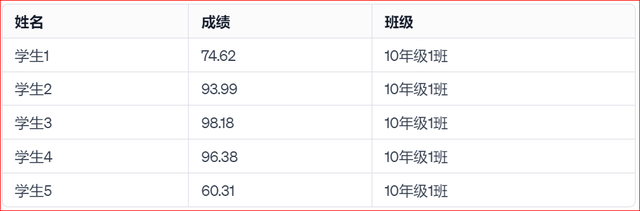 数据范围:A2:C100(姓名在A列,成绩在B列,班级在C列)条件:C2:C100="10年级1班"FILTER函数:=FILTER(A2:C100, C2:C100="10年级1班")
数据范围:A2:C100(姓名在A列,成绩在B列,班级在C列)条件:C2:C100="10年级1班"FILTER函数:=FILTER(A2:C100, C2:C100="10年级1班")这个公式将返回所有10年级1班的学生的姓名、成绩和班级信息。
2. 组合多个条件继续上面的例子,如果你想要进一步筛选出10年级1班中成绩超过90分的学生。
数据范围:A2:C100条件1:C2:C100="10年级1班"条件2:B2:B100>90FILTER函数:=FILTER(A2:C100, (C2:C100="10年级1班")*(B2:B100>90))这个公式将返回10年级1班中所有成绩超过90分的学生的姓名、成绩和班级信息。
3. 使用IFERROR处理无结果情况当FILTER函数没有找到符合条件的数据时,它会返回错误。为了优雅地处理这种情况,可以结合使用IFERROR函数。
数据范围:A2:C100条件:C2:C100="11年级1班"FILTER函数:=IFERROR(FILTER(A2:C100, C2:C100="11年级1班"), "没有找到符合条件的数据")这个公式会尝试提取11年级1班的学生信息,如果没有找到,则会显示“没有找到符合条件的数据”。
4. 结合其他函数FILTER函数可以与其他Excel函数结合使用,以实现更复杂的数据处理。
例如,你可以结合使用SORT函数来对结果进行排序,或者使用UNIQUE函数来提取不重复的记录。
数据范围:A2:C100条件:C2:C100="10年级1班"FILTER函数结合SORT:=SORT(FILTER(A2:C100, C2:C100="10年级1班"), 2, TRUE)这个公式将返回10年级1班的学生信息,并按成绩从高到低排序。
FILTER函数的灵活性和强大功能使它成为处理和分析大量数据的理想选择。通过适当地设置条件,你可以轻松地从复杂数据集中提取有用的信息。
